怎么解决win10无法连接网络问题
现在很多人都在使用win10电脑,有些用户常常会遇到无法连接网络问题,不知道怎么解决,接下来小编就给大家介绍一下具体的操作步骤。
方法一
1. 首先第一步找到并打开【控制面板】,根据下图所示,点击【查看网络状态和任务】选项。
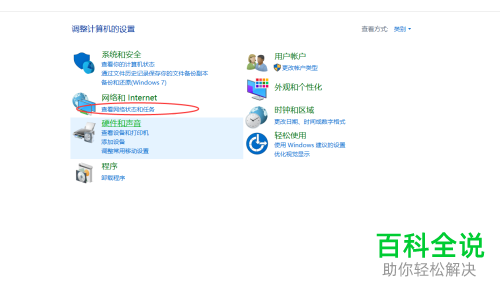
2. 第二步打开【网络和共享中心】页面后,根据下图所示,点击【更改适配器设置】选项。
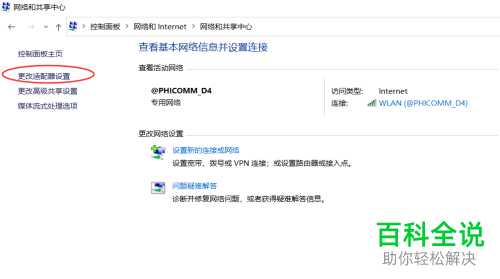
3. 第三步在弹出的窗口中,鼠标右键单击【以太网】图标,在弹出的菜单栏中根据下图箭头所指,点击【禁用】选项。
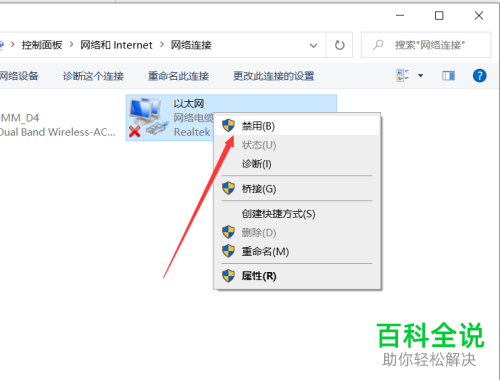

4. 最后再次鼠标右键单击【以太网】图标,在弹出的菜单栏中根据下图箭头所指,点击【启用】选项,查看能否正常连接网络。

方法二
1. 首先第一步鼠标右键单击左下角【开始菜单】图标,在弹出的菜单栏中根据下图所示,点击【Windows PowerShell(管理员)】选项。
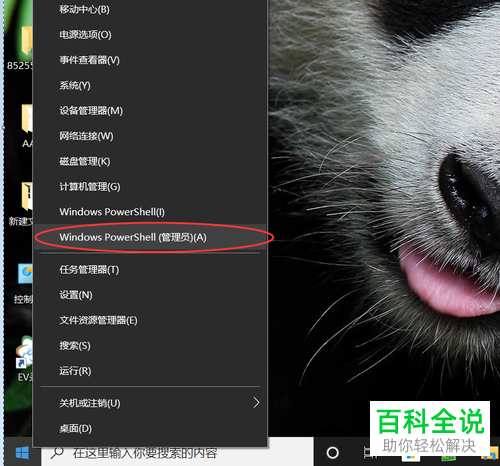
2. 第二步在弹出的窗口中,根据下图所示,输入【netsh winsock reset】并按下【回车】键,执行完成后将电脑重启,查看能否正常连接网络。
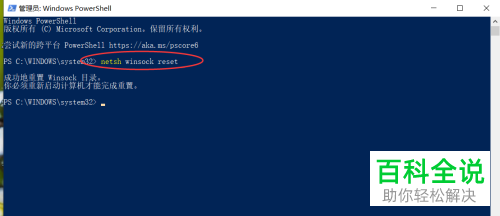
方法3
1. 首先第一步鼠标右键单击【此电脑】图标,在弹出的菜单栏中根据下图所示,点击【管理】选项。

2. 第二步打开【计算机管理】窗口后,根据下图箭头所指,点击左侧【服务】选项。
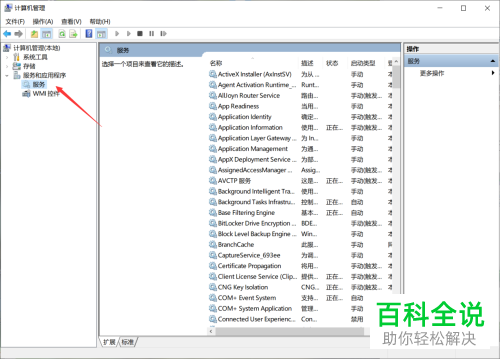
3. 最后在右侧窗口中,根据下图所示,分别将【Wired AutoConfig、WLAN AutoConfig】选项设置为【正在运行】,查看能否正常连接网络。
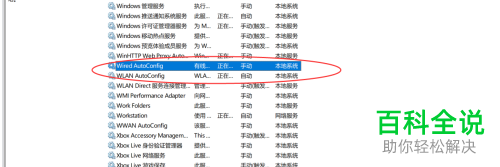
以上就是怎么解决win10无法连接网络问题的方法。
赞 (0)

